

By Nathan E. Malpass, Son Güncelleme: 6/12/2023
Önemli dosyaları kaybetmek şüphesiz üzücüdür, özellikle de Android'deki Google Drive'ınızdan kalıcı olarak silindiklerinde. İster kazara bir dokunuştan, ister yanlış yönlendirilmiş bir kaydırmadan, ister öngörülemeyen bir aksaklıktan kaynaklansın, değerli verilerinizi kaybetme düşüncesi kendinizi çaresiz hissetmenize neden olabilir.
Ancak iyi haberler de var: Google Drive, kalıcı olarak silinmiş olsalar bile, kaybolmuş gibi görünen dosyaları kurtarma şansı sunuyor.
Bu kapsamlı kılavuzda size yol göstereceğiz Google Drive Android'den kalıcı olarak silinen dosyalar nasıl kurtarılırözellikle aşağıdakilerden birinin kullanımı altında en sıcak Android veri kurtarma yazılımları, rahat bir nefes almanıza ve önemli belgelerinize, fotoğraflarınıza ve daha fazlasına yeniden erişmenize olanak tanır.
O halde gelin derinlemesine inceleyelim ve silinen dosyalarınızı kolaylıkla nasıl geri getirebileceğinizi keşfedelim!
Bölüm #1: Google Drive Android'den Kalıcı Olarak Silinen Dosyalar Nasıl KurtarılırBölüm #2: Google Drive Android'den Kalıcı Olarak Silinen Dosyaları Kurtarmanın En İyi Yolu
Dosyalar Android'de Google Drive'ınızdan silindiğinde, anında kalıcı olarak silinmez. Bunun yerine, sınırlı bir süre boyunca kalacakları Çöp Kutusuna taşınırlar.
Bu, silinen dosyalarınızı tamamen kaybolmadan önce kurtarmanız için bir fırsat yaratır. Google Drive Çöp Kutusu'nu kullanarak Google Drive Android'den kalıcı olarak silinen dosyaları nasıl kurtaracağınız aşağıda açıklanmıştır.
Çöp Kutusu, Google Drive'ınızda silinen dosyalar için geçici bir depolama alanı görevi görür. Erişmek için Android cihazınızda Google Drive uygulamasını açın ve şu adımları izleyin:
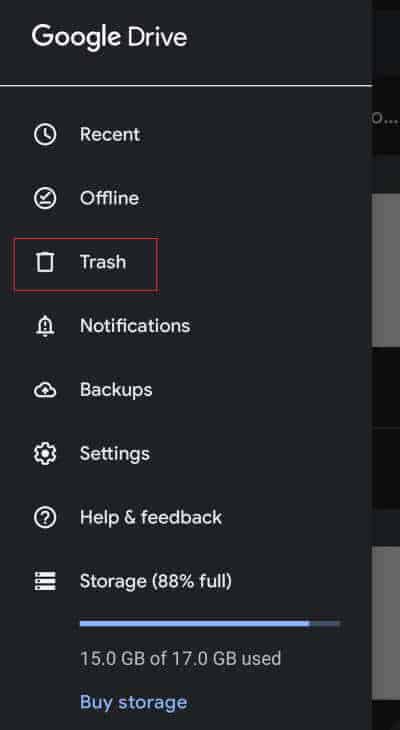
Çöp Kutusu'ndaki dosyaların sınırlı bir saklama süresine (genellikle 30 gün) sahip olduğunu unutmamak önemlidir. Bu sürenin sonunda bunlar Google Drive'ınızdan otomatik olarak kalıcı olarak silinir. Bu nedenle, derhal harekete geçmeniz ve dosyalarınızı sonsuza dek kaybolmadan önce geri almanız çok önemlidir.
Dosyalarınız Android'deki Google Drive'dan kalıcı olarak silindiyse ve bunları Çöp Kutusu yöntemini kullanarak kurtaramadıysanız, Google Drive Destek Ekibiyle iletişime geçmek bir sonraki eyleminiz olabilir. İlgili adımlara kısa bir genel bakış:
Destek ekibinin durumunuzu daha iyi anlamasına yardımcı olmak için mümkün olduğunca fazla bilgi sağlamayı unutmayın. Kurtarma sürecine yardımcı olacak ek ayrıntılar isteyebilirler.
G Suite'i yönetici ayrıcalıklarıyla kullanıyorsanız ve kalıcı olarak silinen dosyaları Android'deki Google Drive'dan kurtarmanız gerekiyorsa G Suite Yönetici Konsolu'nu kullanabilirsiniz. Bu yöntem özellikle silinen dosyaların tüm kuruluş için geri yüklenmesi gerektiğinde kullanışlıdır. Aşağıda ilgili adımlara genel bir bakış verilmiştir:
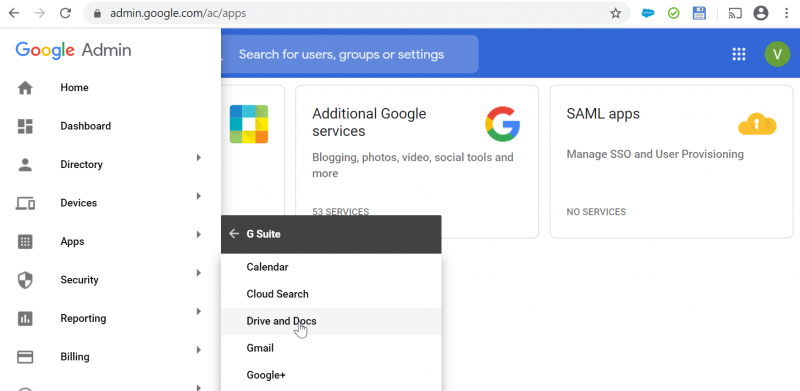
G Suite Yönetici Konsolu'nun kullanılması, yöneticilerin standart Çöp Kutusu saklama süresini atlamış olan silinmiş dosyaları almasına olanak tanır. Ancak bu yöntem yönetim erişimi gerektirir ve öncelikle G Suite kullanan kuruluşlara yöneliktir.
Bu adımları izleyerek, önemli verilerin kalıcı olarak kaybolmamasını sağlayarak, kalıcı olarak silinen dosyaları Android'deki Google Drive'dan kurtarmak için G Suite Yönetici Konsolu'nun gücünden yararlanabilirsiniz.
Bu, özellikle ekibinizle paylaşılan bir dosyanız veya klasörünüz varsa, Google Drive Android'den kalıcı olarak silinen dosyaları nasıl kurtaracağınızın başka bir yoludur. Paylaşılan bir Ekip Drive'ındaki dosyaları veya klasörleri sildiyseniz Google Drive, onları kurtarma olasılığı var. Paylaşılan Ekip Drive'ları özellikle ortak çalışma için kullanışlıdır ve yanlışlıkla buradaki dosyaları silerseniz bunları kurtarmak için şu adımları uygulayabilirsiniz:
Google Apps Kasası, Android'de Google Drive'dan silinen dosyaları kurtarmak için kullanılabilecek güçlü bir araçtır. Veri saklama ve kurtarma stratejilerinin bir parçası olarak Google Apps Kasası'nı etkinleştiren kuruluşlar için özellikle yararlıdır. Silinen dosyalarınızı kurtarmak için Google Apps Kasası'nı şu şekilde kullanabilirsiniz:
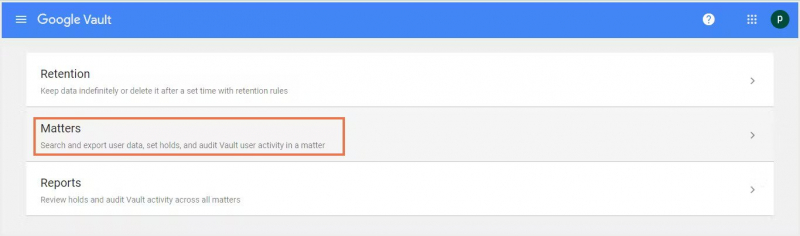
Google Apps Kasası'nın kullanılması, özellikle güçlü veri yönetimi ve uyumluluğa ihtiyaç duyan kuruluşlar için dosya kurtarma konusunda gelişmiş ve kapsamlı bir yaklaşım sağlar. Kapsamlı arama yetenekleri sunar ve standart saklama sürelerini aşmış olsalar bile silinen dosyaların kurtarılabilmesini sağlar.
Daha önce bahsedilen yöntemler, Android'deki Google Drive'dan silinen dosyaların kurtarılmasına yardımcı olsa da, kurtarma işlemine büyük ölçüde yardımcı olabilecek güçlü bir ek araç daha vardır: FoneDog Android Veri Kurtarma.
Android Data Recovery
Silinen mesajları, fotoğrafları, kişileri, videoları, WhatsApp'ı vb. kurtarın.
Köklü veya köksüz Android'de Kayıp ve silinen verileri hızla bulun.
6000+ Android cihazla uyumludur.
Bedava indir
Bedava indir

Bu özel yazılım, Google Drive'daki dosyalar da dahil olmak üzere kayıp verileri kolaylıkla almak için tasarlanmıştır. Burada, FoneDog Android Veri Kurtarma'yı kullanmanın avantajlarını tartışacağız ve bu aracı kullanarak Google Drive'dan dosyaları kurtarma adımlarına kısa bir genel bakış sunacağız.
FoneDog Android Veri Kurtarma, Google Drive'da depolanan dosyalar da dahil olmak üzere Android cihazlardan kaybolan veya silinen dosyaları kurtarma konusunda uzmanlaşmış, güvenilir ve kullanıcı dostu bir yazılımdır. Gelişmiş tarama algoritmaları yüksek başarı oranı sağlar mühürlü mesajlar gibi çeşitli dosya türlerinin kurtarılması, fotoğraflar, videolar, belgeler ve daha fazlası. FoneDog Android Veri Kurtarma'yı kullanarak Google Drive Android'den kalıcı olarak silinen dosyaların nasıl kurtarılacağına dair bir bakış.
Google Drive Dosya Kurtarma için FoneDog Android Veri Kurtarma'yı Kullanma Adımları:
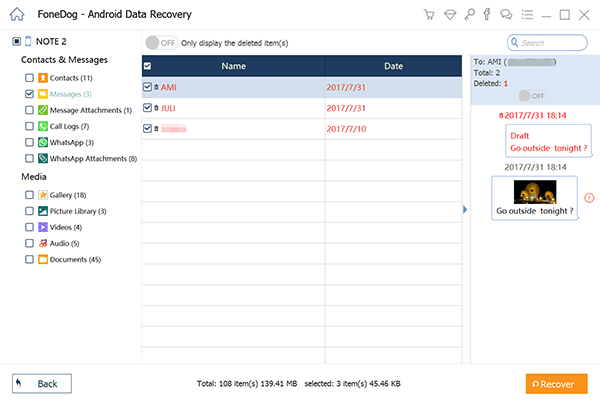
FoneDog Android Veri Kurtarma'yı kullanmak, Android'de Google Drive'dan kalıcı olarak silinen dosyaları kurtarma işlemini basitleştirir. Sezgisel arayüzü, güçlü kurtarma yetenekleriyle birleştiğinde değerli verilerinizin sorunsuz ve verimli bir şekilde alınmasını sağlar.
Unutmayın, silinen verilerin üzerine yazılmasını önlemek için dosyaların silindiğini fark ettiğinizde derhal harekete geçmeniz ve Android cihazınızı kullanmayı bırakmanız çok önemlidir. FoneDog Android Veri Kurtarma'yı kullanarak, kalıcı olarak silinen dosyalarınızı Android'deki Google Drive'dan başarıyla kurtarma şansınızı önemli ölçüde artırırsınız.
İnsanlar ayrıca okurYakın Zamanda Silinen Fotoğraflar Nasıl Bulunur (Android + iOS)Silinen Özel Fotoğraflar Android Galerisinden Nasıl Kurtarılır
Hinterlassen Sie einen Kommentar
Yorumlamak
Android Data Recovery
FoneDog Android Veri Recovery - Android aygıtlarından kayıp veya silmiş belgeleri hızlı alın
Ücretsiz deneme Ücretsiz denemePopüler makaleler
/
BİLGİLENDİRİCİLANGWEILIG
/
basitKOMPLİZİERT
Vielen Dank! Merhaba, Sie die Wahl:
Excellent
Değerlendirme: 4.4 / 5 (dayalı 106 yorumlar)